- 打开注册表编辑器。
按下Win键 + R,然后输入”regedit”并按下回车键来打开注册表编辑器。
计算机\HKEY_CLASSES_ROOT\Directory\Background\shell\git_bash\command
2. 导航到注册表路径:依次展开”HKEY_CLASSES_ROOT\Directory\Background\shell”。
右键:新建【项】,复制git的路径
C:\Users\Administrator\scoop\apps\git\2.44.0\bin\bash.exe
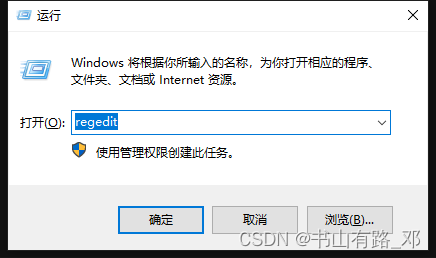
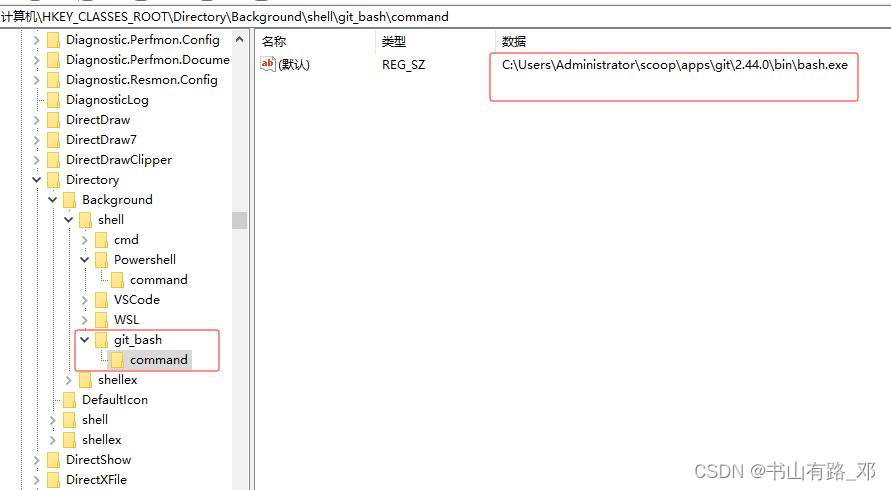





















 595
595











 被折叠的 条评论
为什么被折叠?
被折叠的 条评论
为什么被折叠?








